想要保护你的PDF文件,却苦于注释栏的隐私问题?别担心,让我告诉你一个简单而有效的方法——隐藏PDF注释栏!这个小技巧不仅能让你的文件更加安全,还能保护你的个人信息不被他人轻易窥探。快来跟着我的步骤,轻松地隐藏PDF注释栏,让你的文件更加完美无瑕吧!
怎么使用福昕PDF阅读器隐蔽注释?
阅读PDF文件的时候添加了许多的注释,内容过多会显得特别杂乱,将我们批注的注释隐藏起来可以更加的整洁明了,我们可以使用福昕PDF阅读器进行操作,支持多种注释类型的隐藏,无论是文本注释、高亮注释、划线注释还是其他类型的注释,都能统一进行隐藏或显示操作,可以根据自己的需求灵活管理注释。不仅如此,福昕PDF阅读器还支持多种PDF阅读操作功能,比如添加水印、添加文字注释、添加高亮,还可以将PDF文件与多种文件格式转换功能。

步骤一:在电脑中找到福昕官网下载并安装福昕 PDF 阅读器,然后双击打开此工具,点击 “文件” 中的 “打开”,选择需要被编辑的 PDF 文件。
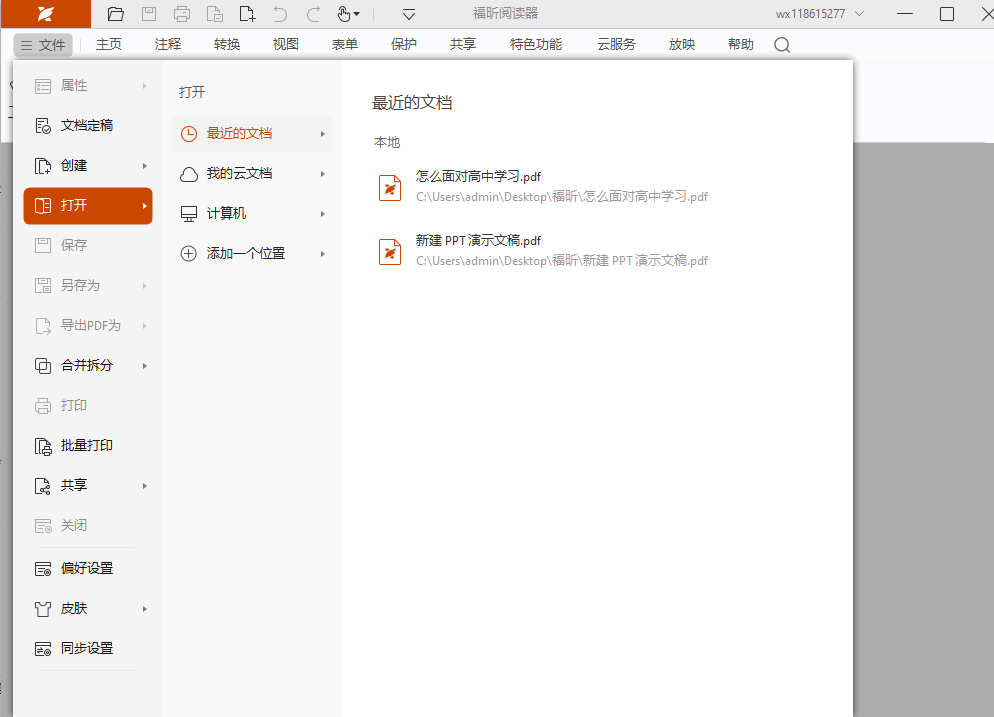
步骤二:打开 PDF 文件后,点击 “注释” 中的 “注释管理”,然后选择 “注释” 中的 “隐藏所有”,即可将 PDF 中所有的注释隐藏起来。
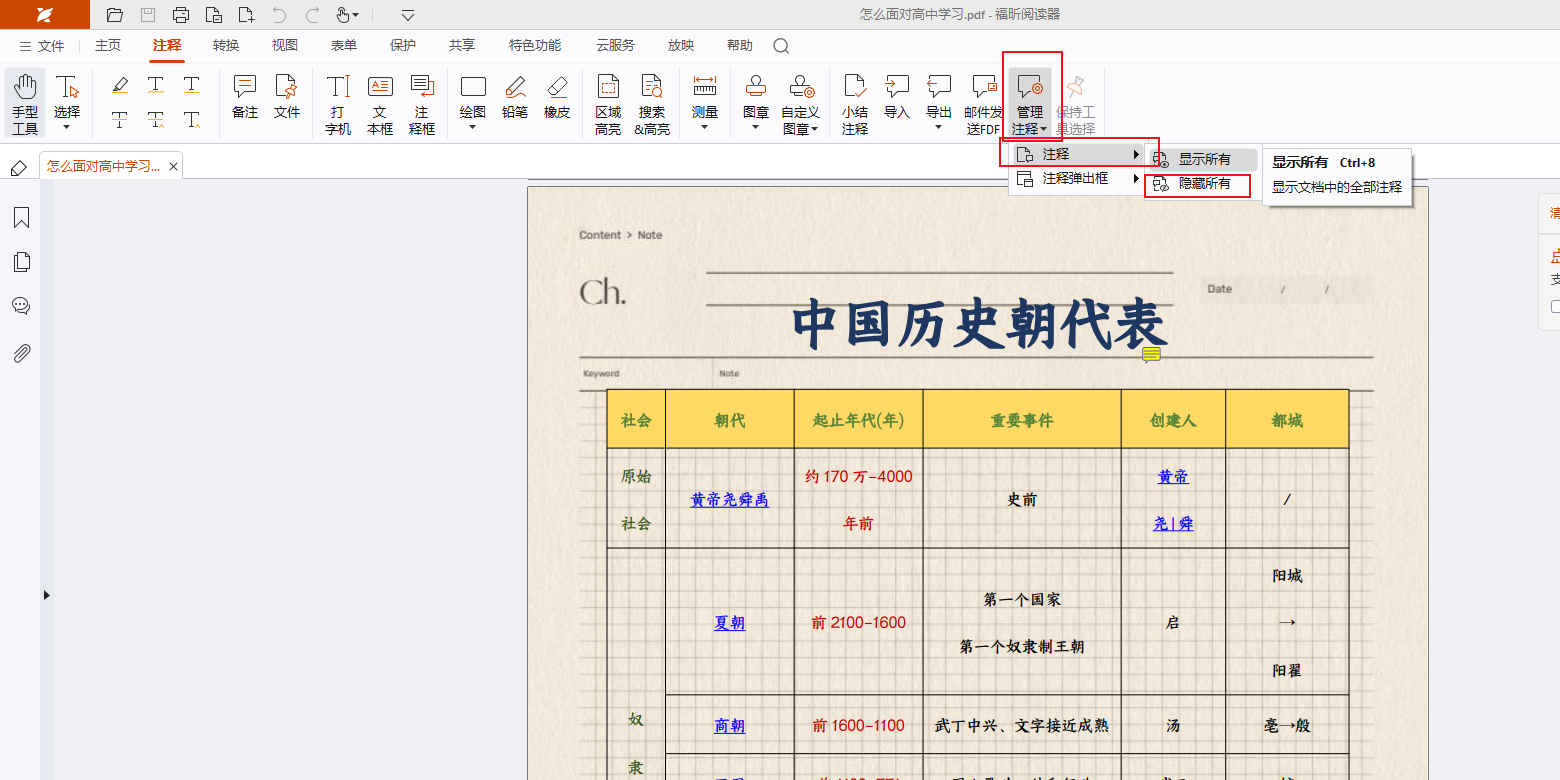
步骤三:如果之后需要再次显示注释,同样点击 “注释” 中的 “注释管理”,然后选择 “注释” 中的 “显示所有”,注释就会重新出现。
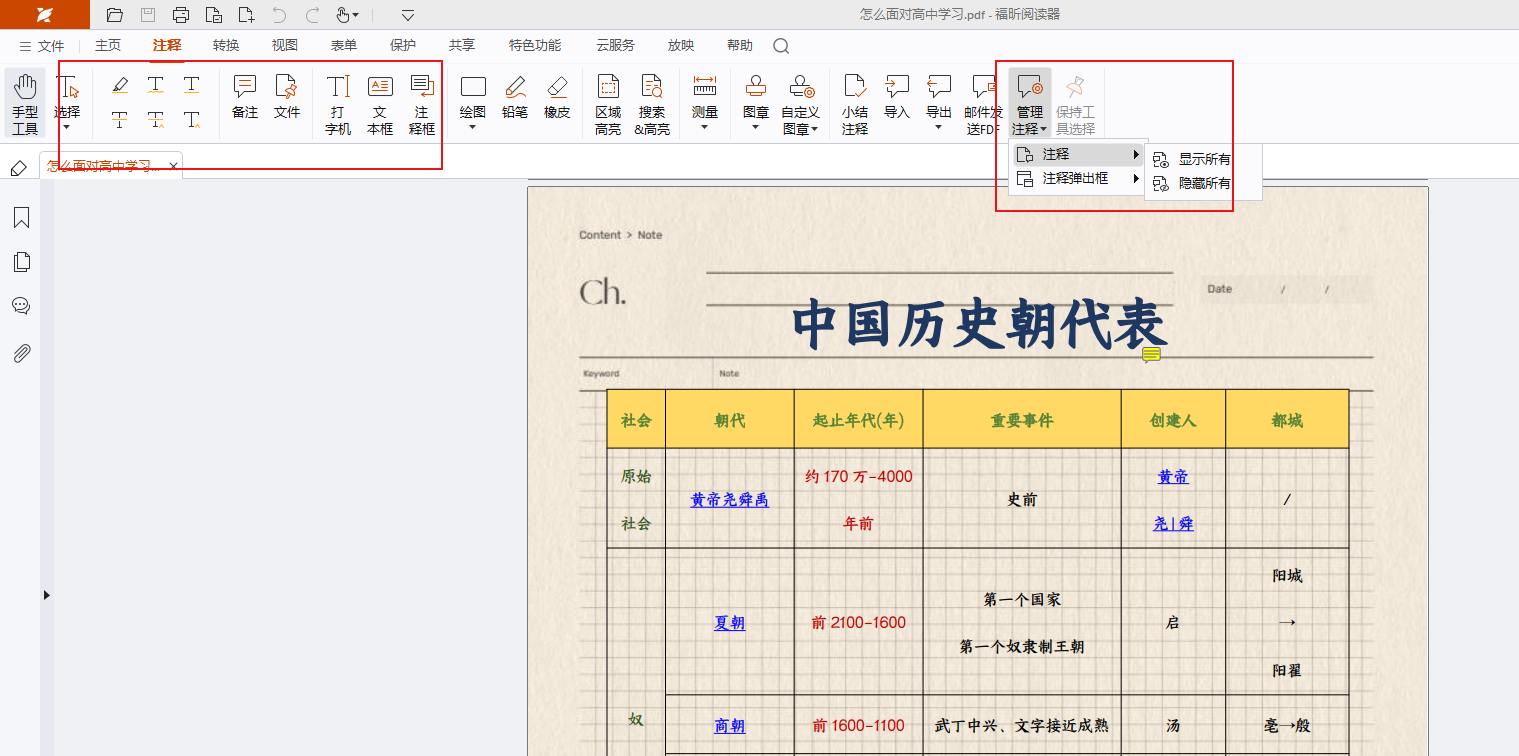
使用福昕PDF编辑器怎么进行隐藏注释?
在阅读PDF文件的时候想要隐藏填写好的注释,大量注释会使文档页面显得杂乱,隐藏注释可以将读者的注意力集中在文档的正文内容上,避免注释信息干扰对主要内容的理解,有助于读者更高效地阅读和把握文档的核心要点。使用福昕PDF编辑器只需要简单的三个步骤就可以轻松完成注释隐藏的需求,不仅如此,福昕PDF编辑器还支持PDF与多种文件格式的转换以及PDF阅读期间的功能。是一个不错的办公助手。

步骤一:打开福昕 PDF 编辑器软件,在软件中打开需要编辑的 PDF 文件,进入编辑页面。
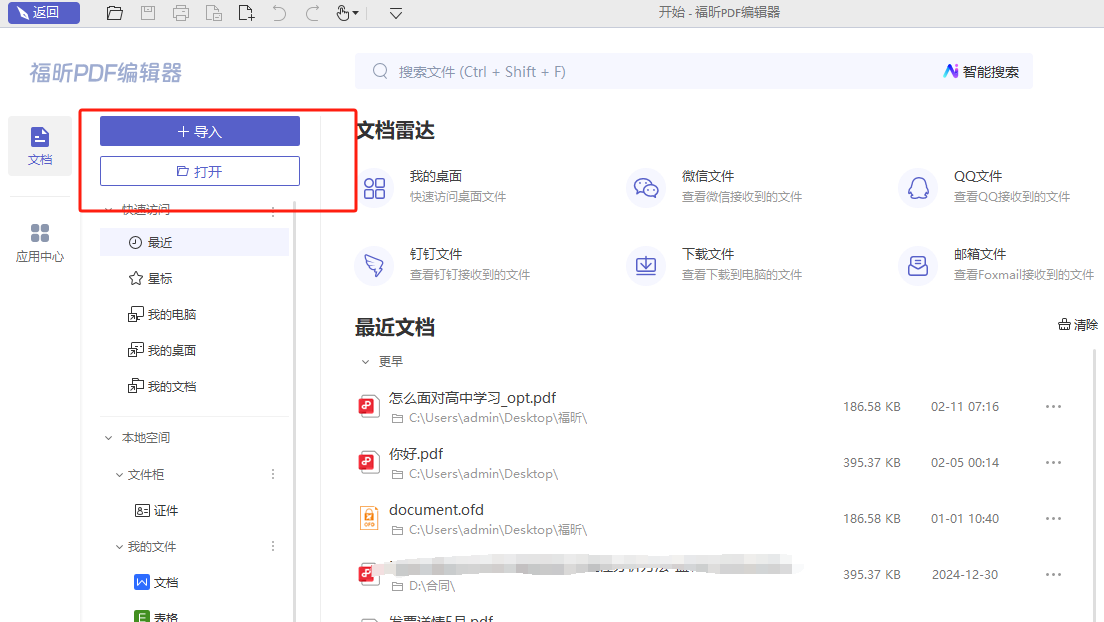
步骤二:点击菜单栏中的 “注释” 选项,会显示出相关的选项卡。继续选择 “注释”。
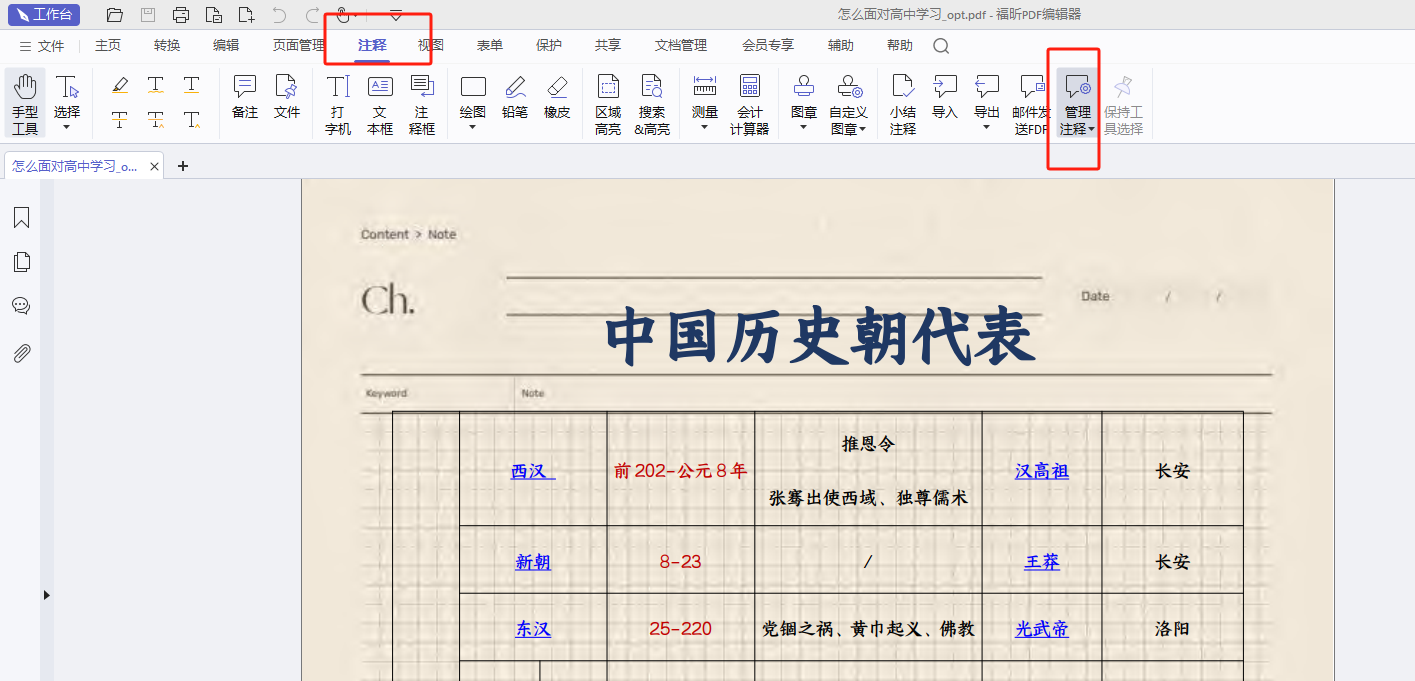
步骤三:选择 “注释” 选项卡中的 “管理注释” 选项中选择 “隐藏所有” 选项,即可将文档中的所有注释隐藏起来。
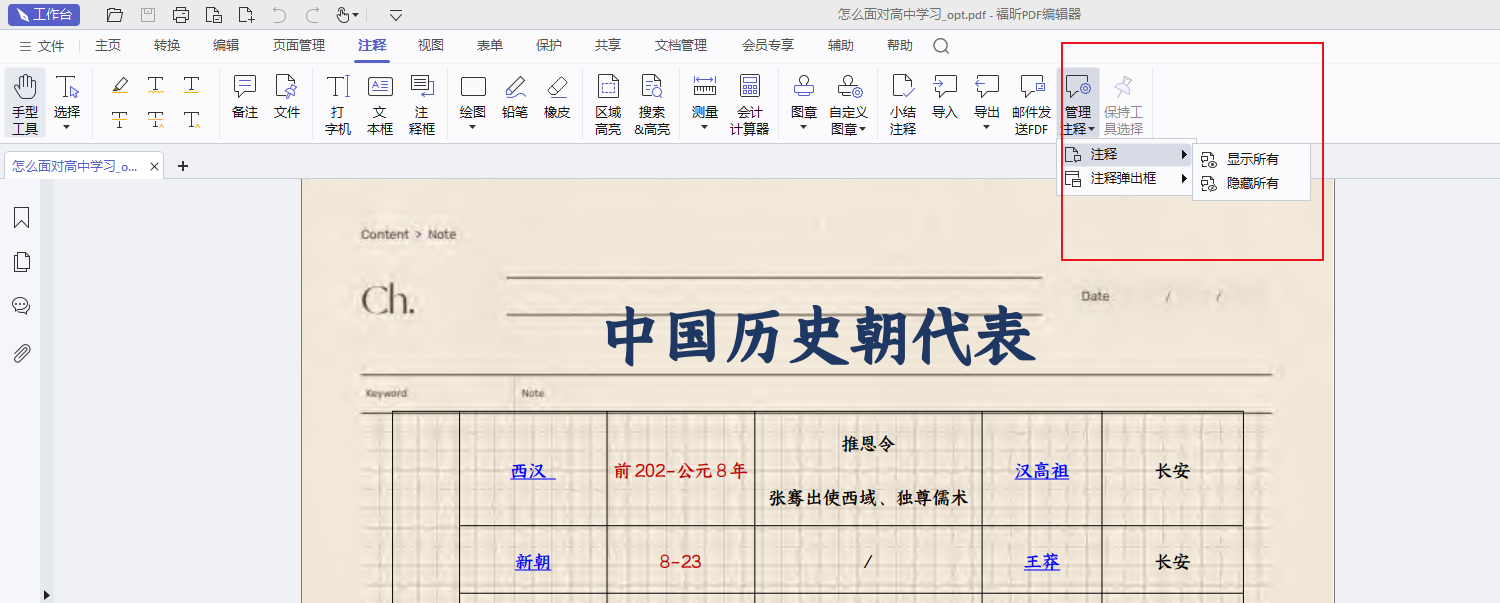
使用福昕PDF阅读器专业版进行隐蔽注释的操作方法
当准备的PDF文件包含个人理解、想法或敏感信息的注释,不适合被他人查看时,隐藏注释可以避免这些内容被泄露,我们可以使用福昕PDF阅读器专业版,简单的几个步骤就可以轻松完成注释的隐藏,让我们的文件看起来更加干净、专业。避免注释内容干扰对文档主要内容的阅读,想要查看文档注释的时候又可以轻松打开,还支持多种注释方法,无论是文本注释、高亮注释、划线注释都可以轻松搞定。不仅如此哦,福昕PDF阅读器还有更多的常用办公功能,可以进一步查看。是一款不错的办公助手。
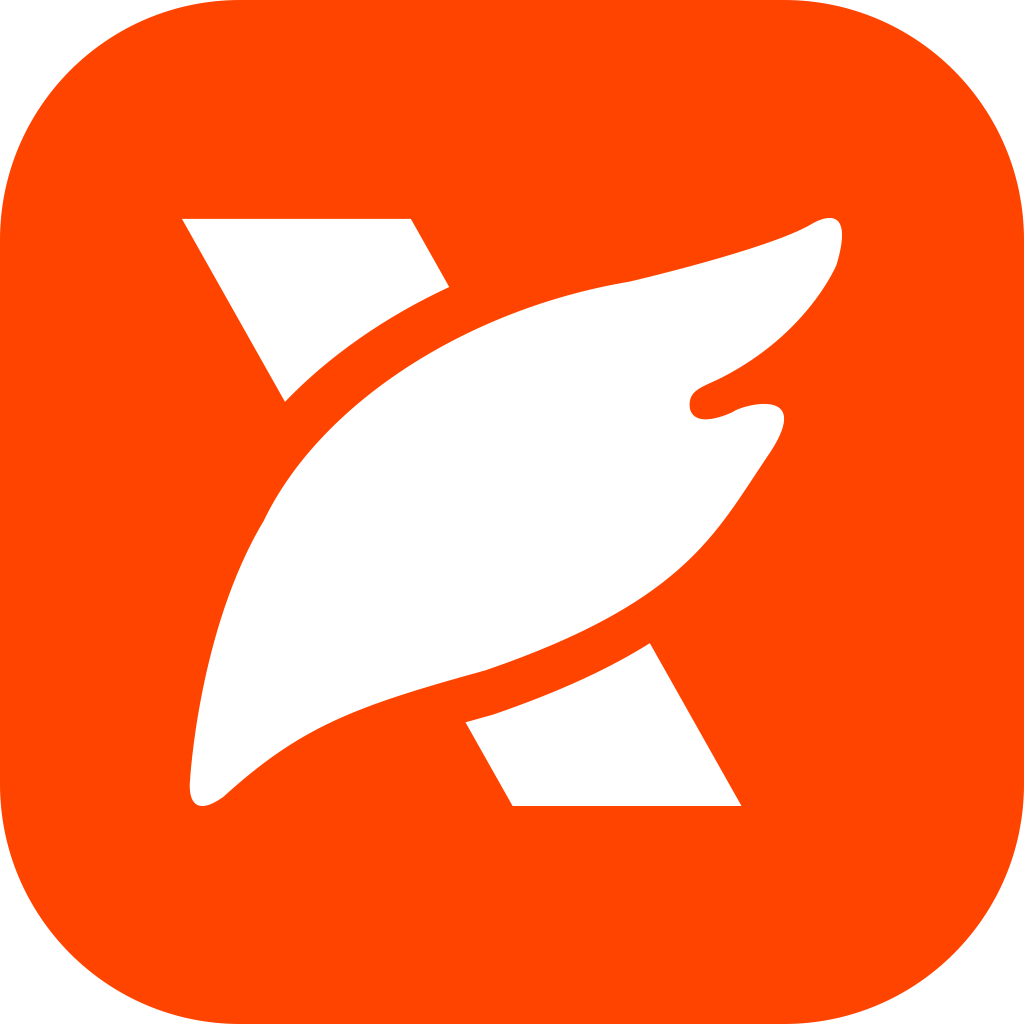
步骤一:先把福昕PDF阅读器专业版安装到电脑上,装好了之后,双击打开这个软件。接着点击菜单栏里的“文件”,再选“打开”,从电脑里找到你要编辑的PDF文件,打开它。
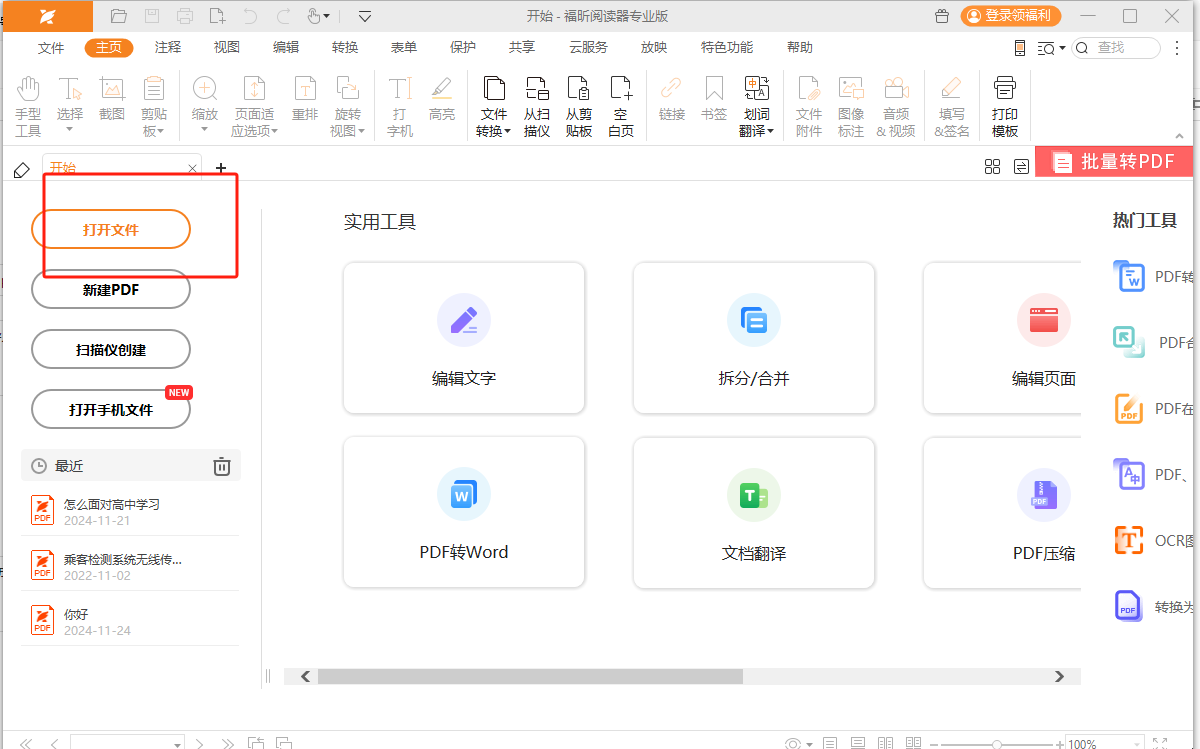
步骤二:文件打开后,在软件界面上方找到“注释”这个选项卡,点击它。然后在出来的功能菜单里,找到“注释管理”并点击。

步骤三:这时候会弹出一个窗口,在窗口的“注释”选项里,有个“隐藏所有”的按钮,点击它,PDF文件里的所有注释就都被隐藏起来啦,你在页面上就看不到注释了。
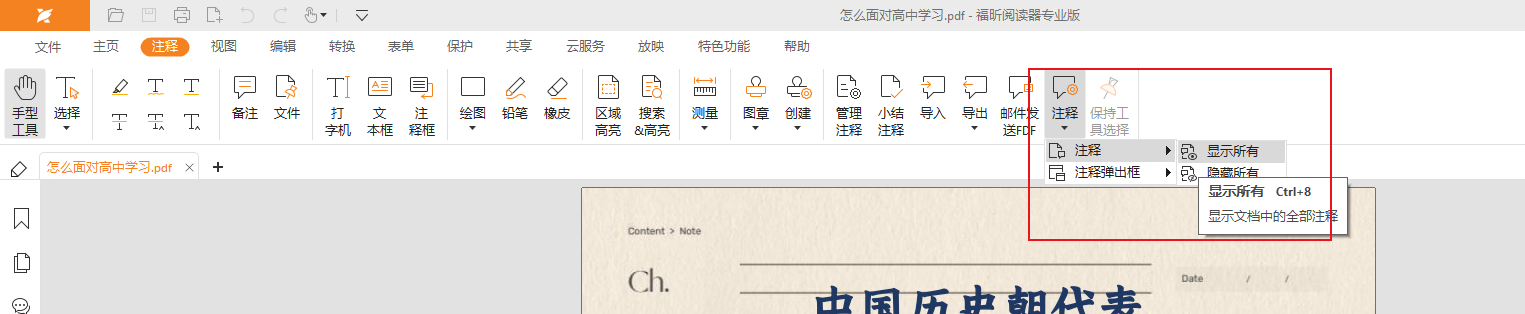
福昕PDF阅读器具备隐藏PDF注释栏的功能,用户可以通过简单的操作将注释栏隐藏,提升阅读体验。这一特点使阅读界面更清晰简洁,让用户专注于阅读内容,减少干扰。隐藏PDF注释栏不仅提高了阅读效率,还保护了用户隐私,确保个人注释信息不被他人轻易查看。通过这个工具隐藏PDF注释栏,用户可以更加自由自在地享受阅读乐趣。

 免费下载
免费下载




